Останнім часом все більше людей використовують візуальні закладки в якості домашньої сторінки в своїх браузерах. По-перше це зручно, відразу після запуску ви отримуєте доступ до своїх улюблених сайтів. Виглядає панель візуальних закладок у вигляді табло з віконцями, що містять мініатюри відповідних їм сайтів. Клік за допомогою одного з них відкриває доступ до зазначеного веб-ресурсу.
Панель закладок можна встановлювати в різні браузери, але тема цієї статті візуальні закладки для mozilla firefox, як встановлювати, як працювати з ними і як налаштувати.
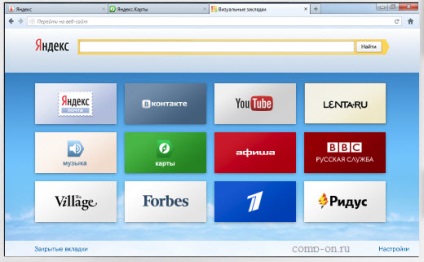
У mozilla firefox немає своїх вбудованих візуальних закладок, як, наприклад, в опері, але ніхто не заважає встановити потрібне розширення і насолоджуватися функціональністю і зовнішнім виглядом панелі. Для вирішення цього завдання є багато плагінів, ми розглянемо два найбільш популярних і відомих з них:
- Speed Dial
- Візуальні закладки онлайн (від яндекса)
У браузері firefox в верхньому меню вибираємо «Інструменти» - «Додатки»

Потрапляємо в розділ розширень, в ньому переходимо на вкладку «Розширення»

На наступній сторінці зверху знаходиться вікно пошуку. Вводимо в вікно пошуку назву плагіна, в нашому варіанті це «speed dial» і тиснемо на лупу.
Після закінчення пошуку активуємо знайдений плагін кнопкою «Включити». Тут же можна перейти в налаштування плагіна по кнопці «Налаштування».
Виглядають візуальні закладки speed dial приблизно так
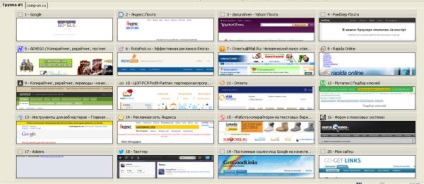
Візуальні закладки онлайн (від яндекса)
Для того щоб завантажити і поставити віз. закладки для mozilla firefox переходимо на спеціальний сайт Яндекса і натискаємо на кнопку «Завантажити» зверху. Далі даємо дозвіл на запуск файлу і слідуємо вказівкам інсталятора.
На черговому кроці не забуваємо зняти три галки з установки додаткових сервісів Яндекса. Хоча можете і залишити, але не раджу. Якщо щось потрібно завжди можна встановити потім і окремо.
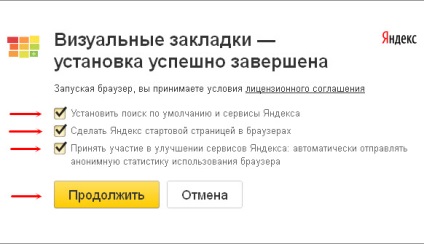
Після перезапуску firefox візуальні закладки вже будуть стояти в вашому браузері.
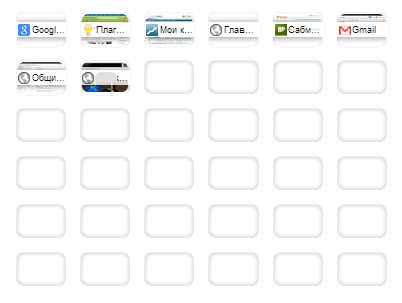
Крім цього візуальні закладки можна встановити прямо з браузера firefox. Вибираємо «Інструменти» - «Додатки» у верхньому рядку браузера і вводимо в вікно пошуку назву плагіна, в нашому випадку це «візуальні закладки» і натискаємо на значок лупи. Знайдене розширення встановлюємо за допомогою відповідної кнопки навпроти розширення. Після установки працюємо з розширенням як описувалося вище.
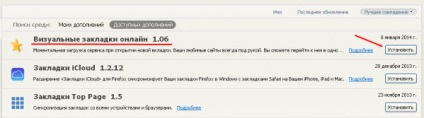
Прочитати про візуальні закладки для гугл хром можна тут.